如何正确地格式化台式电脑(简单易懂的操作步骤,让您轻松完成格式化)
在使用台式电脑的过程中,我们经常会遇到各种问题,例如系统运行缓慢、病毒感染等。而格式化电脑是解决这些问题的有效方法之一。然而,很多人对于如何正确地格式化台式电脑并不了解,因此本文将为您详细介绍具体的操作步骤。
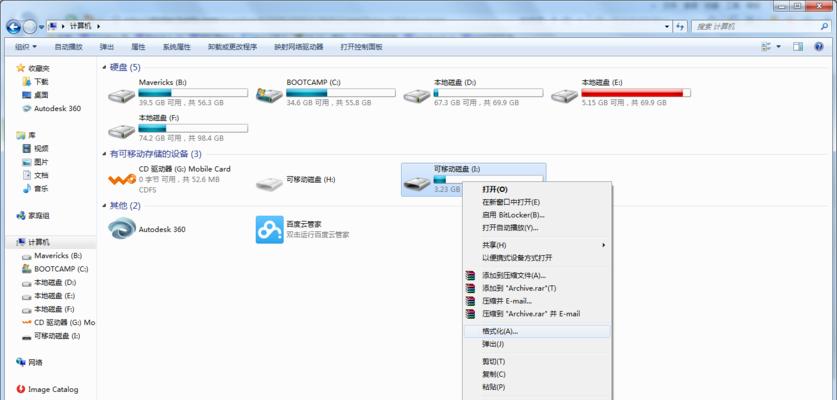
1.备份重要文件

在进行格式化之前,首先需要将重要的文件进行备份。可以将文件复制到移动硬盘、U盘或者云存储中,以免数据丢失。
2.确认重要软件及其序列号
在格式化后,系统会被还原为初始状态,因此需要重新安装之前使用的软件。在格式化前,记录下各个软件的序列号或者账户信息,以便重新激活。

3.准备安装媒介
将操作系统的安装光盘或者U盘准备好,以便在格式化后重新安装系统。
4.进入BIOS设置
重启电脑,按下相应的按键进入BIOS设置界面。根据电脑型号的不同,按键可能会有所差异,一般为DEL、F2或者F10键。
5.调整启动顺序
在BIOS设置界面中,找到“Boot”或“启动”选项,将启动顺序调整为首先从光盘或者U盘启动。
6.保存设置并重启
在BIOS设置界面中保存更改,并重启电脑。此时,计算机会从安装光盘或者U盘启动。
7.选择语言及安装方式
按照提示选择合适的语言及安装方式,一般选择默认选项即可。
8.删除系统分区
在安装过程中,会出现分区选择界面。选择需要格式化的系统分区,并点击删除按钮进行删除。
9.新建系统分区
删除完旧的系统分区后,在未分配空间上点击新建按钮,按照提示设置分区大小和格式化方式。
10.安装操作系统
选择刚刚新建的系统分区,并点击安装按钮。等待系统自动安装完成。
11.重新激活软件
在系统安装完成后,根据之前记录的软件序列号或者账户信息,重新激活所需的软件。
12.更新驱动程序
连接网络后,及时更新电脑的驱动程序,以确保电脑能够正常运行。
13.安装常用软件
根据个人需求,安装常用的办公软件、浏览器等,以便正常使用电脑。
14.恢复备份文件
将之前备份的重要文件复制回计算机中,确保数据完整性。
15.优化系统设置
根据个人偏好,对电脑进行一些优化设置,如桌面背景、鼠标速度等调整,以提高使用体验。
格式化台式电脑是解决电脑问题的有效方法之一,但在操作过程中需要谨慎。通过备份重要文件、准备安装媒介、调整启动顺序等步骤,我们可以顺利完成格式化操作。在格式化后,记得重新激活软件、更新驱动程序,并安装常用软件,以保证电脑的正常运行。恢复备份的文件并进行个性化设置,让电脑焕然一新。
- 电脑显示错误735的解决方法(快速有效解决电脑显示错误735的方法)
- PDT制作教程(以PDT为工具,打造生动有趣的教学内容)
- 一步步教你如何进行系统分区安装(详细分区教程,让装系统不再难)
- U盘逻辑修复教程(详解如何修复U盘逻辑问题,找回重要文件和解决错误)
- 探究以QQ在特定电脑密码错误的原因及解决方法(密码错误,QQ登录为何常见问题,如何解决)
- Win7系统安装教程(Win7U盘启动安装教程详解,让你轻松装机!)
- 电脑出现0071错误代码的解决办法(如何修复电脑出现0071错误代码)
- 手机连接打印机打印(利用手机无线连接打印机,让打印更加简单快捷)
- 解决电脑连接错误711的方法(一步步教你解决电脑网络连接错误711的问题)
- 电脑开机密码错误的常见问题及解决方法(密码错误导致电脑无法正常开机的原因和处理方案)
- 老台式电脑重新装系统的详细教程(以WindowsXP系统为例,让你的老台式电脑重新焕发活力)
- 使用U盘重装笔记本系统的详细教程(轻松搞定系统重装,恢复电脑出厂状态)
- 电脑错误代码16384(解读电脑错误代码16384,解决您的疑惑)
- 电脑默认位置错误代码的解决方法(一键解决电脑默认位置错误的方法与技巧)
- 电脑照片错误解决指南(快速修复电脑照片错误的方法和技巧)
- 解决苹果电脑密码错误的问题(技巧教程让您忘记密码也能轻松解锁)